안녕하세요. 오늘은 인터넷 익스플로러 11 다운로드 방법에 대해서 알아보도록 하겠습니다. 불과 몇년전만해도 많은 사람들이 대부분 인터넷 익스플로러를 사용했지만 요즘에는 크롬이나 파이어폭스, 웨일 같은 브라우저의 사용량이 많아졌습니다.

하지만 기존에 사용하던 것이 편하거나 일부 사이트에서는 인터넷 익스플로러를 사용해야되는 상황이 오는데요. 요즘 대부분의 사이트는 최신 브라우저를 권장하지만 예전부터 이용되던 사이트에서는 아직도 인터넷 익스플로러만 지원된다고 합니다.

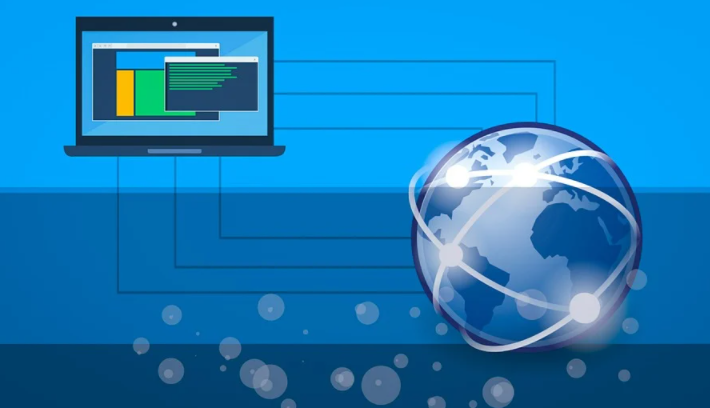

이러한 문제로 아직도 인터넷 익스플로러가 사용되고 있는데요. 보안상의 문제나 최신 기능이 탑재되지 않아서 다른 최신 브라우저를 사용하는 것을 추천드리겠습니다. 그렇다면 인터넷 익스플로러가 어쩔 수 없이 필요하신 분들을 위해 다운로드 방법을 소개해드리겠습니다.
인터넷 익스플로러 11 다운로드
윈도우 10 을 이용하시는 분들은 기본적으로 인터넷 익스플로러 11 이 설치되어 있으실텐데요. 혹시 없거나 안보이시는 분들에게 알기 쉽게 소개해드리겠습니다. 윈도우 7 버전을 이용하시는 분들은 이전버전을 사용하고 계실 수도 있는데 마찬가지로 최신버전으로 이용하시는 것을 추천드리겠습니다.


윈도우 10을 사용하시는 분들은 시작메뉴를 클릭해주시기 바랍니다. 시작메뉴를 펼쳐보시면 왼쪽에 톱니바퀴 모양의 설정 메뉴가 보이실텐데요. 이 설정 메뉴를 클릭해주시기 바랍니다.

설정 메뉴를 클릭하시면 윈도우 설정화면이 보이실텐데요. 이곳에서 컴퓨터의 다양한 설정을 하실 수 있습니다. 여러가지 메뉴들 중에 '앱'을 클릭해주시기 바랍니다.

앱을 클릭하시면 앱 및 기능 페이지로 이동되실텐데요. 이곳에서 다른 기능을 설치하실 수도 있고 사용자가 설치한 프로그램들을 확인 할 수도 있고 제거하실 수도 있습니다. 이곳에서 앱 및 기능 바로 아래에 '선택적 기능'을 클릭해주시기 바랍니다.

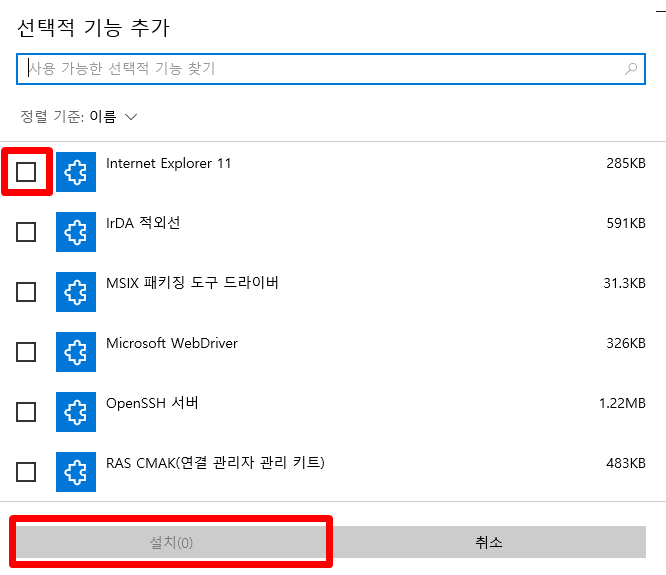
선택적 기능으로 들어와 보시면 윈도우 10은 처음에 Internet explorer 11 가 설치되어 있기 때문에 아래 설치된 기능에 보이실텐데요. 혹시 안보이시는 분들은 설치가 필요하므로 위에 있는 '기능 추가'를 클릭해주시기 바랍니다.
기능 추가를 클릭하시면 윈도우 10에서 설치할 수 있는 다양한 기능들이 보입니다. 가장 위에 Internet explorer 11 가 보입니다. 설치를 진행하기 위해 왼쪽 체크박스에 체크를 해주시고 아래에 '설치'를 클릭해주시기 바랍니다.



그러면 설치가 진행되는데요. 설치가 완료될 때까지 잠시만 기다려주시기 바랍니다. 컴퓨터의 환경에 따라 다르겠지만 설치 시간은 1~2분 내외로 소요되는데요. 설치가 완료되면 아래에 '다시 부팅해야 합니다'라는 문구가 보입니다. 이제 컴퓨터를 재부팅해보시면 인터넷 익스플로러가 설치되신 것을 확인하실 수 있습니다.

윈도우 10 이전 버전을 이용하시는 분들은 마이크로 소프트 홈페이지에서 다운로드 받으실 수 있습니다. 사용하시는 검색 포털 사이트에서 '마이크로소프트 다운로드센터'를 검색하셔서 제일 위에 보이는 마이크로소프트 공식 사이트를 클릭해주시기 바랍니다.


마이크로소프트 다운로드센터 사이트로 이동하시면 마이크로소프트 제품과 관련된 소프트웨어들을 설치하실 수 있는데요. 가장 위에 여러가지 메뉴들 중에 '웹 브라우저'를 클릭해주시기 바랍니다.
클릭하시면 웹 브라우저 선택할 수 있는 페이지가 보이실텐데요. 이제 이곳에서 자신이 사용하는 운영체제 환경과 일치하는 인터넷 익스플로러를 다운로드 받아주셔야 합니다.


사용하시는 시스템 종류는 폴더에 들어가서 '내 PC' 에 오른쪽 클릭하고 속성을 클릭하시면 쉽게 확인하실 수 있습니다. 속성 페이지에서 장치 사양에 시스템 종류가 보이는데요. 이곳에서 64비트를 사용하시는지 32비트를 사용하시는지 확인해주시기 바랍니다.

시스템 종류에 맞춰서 선택을 해주시면 다운로드 페이지로 이동되시는데요. 이곳에서 언어를 선택을 해주시고 '다운로드'를 클릭해주시기 바랍니다. 다운로드를 클릭하시면 인터넷 익스플로러 설치 프로그램 다운로드가 진행되실텐데요. 다운로드가 완료되시면 바로 실행까지 하셔서 설치까지 진행해주시면 됩니다.

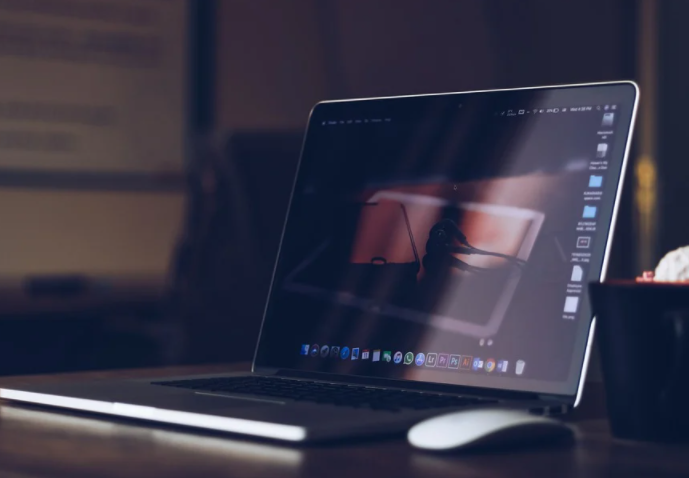

오늘은 인터넷 익스플로러 11 다운로드 방법에 대해서 알아보았는데요. 구버전 브라우저를 사용하게 되면 컴퓨터 보안에 위협이 될 수 있으며 지원되지 않는 사이트도 많기 때문에 어쩔 수 없는 상황이 아니라면 크롬이나 마이크로소프트 엣지 같은 최신 버전의 브라우저 사용하시는 것을 추천드리겠습니다. 이상으로 인터넷 익스플로러 11 다운로드 쉬워요 포스팅을 마치도록 하겠습니다.
'IT > IT팁' 카테고리의 다른 글
| 다빈치 리졸브 다운로드 방법 (무료 동영상 편집 프로그램) (0) | 2021.05.14 |
|---|---|
| 갤럭시 M20 스펙 및 가격 모든 정보 (0) | 2021.05.13 |
| 고릴라 라디오 다운받기 1분만에 (0) | 2021.05.11 |
| npdf 무료 다운로드 간단해요 (0) | 2021.05.10 |
| 아이폰12 퍼플 디자인 가격 총정리 (0) | 2021.05.09 |




댓글